Comment ajouter de nouvelles feuilles de calcul avec des noms personnalisés dans Excel ?
En tant que caissier d'entreprise, je rencontre souvent ce genre de problèmes. Lorsque je dois créer une série de nouvelles feuilles de calcul avec des noms personnalisés, je ne sais pas quoi faire à part ajouter plusieurs nouvelles feuilles puis les renommer séparément. C'est un problème courant qui embête beaucoup de personnes qui travaillent quotidiennement avec des fichiers Excel.
Existe-t-il des moyens plus rapides pour simplifier cette opération répétitive ? Bien sûr, de nombreux utilisateurs avancés peuvent utiliser des macros ou VBA pour y parvenir, mais tous les utilisateurs ne comprennent pas le code. En réalité, en dehors du codage, il existe de nombreux outils disponibles, et ici je recommande l'utilitaire Créer des feuilles de calcul de séquence dans Kutools pour Excel.
Lors de l'installation de Kutools pour Excel, vous pouvez voir de nouveaux onglets ajoutés dans le ruban. Cliquez sur Kutools Plus > Feuille de calcul > Créer des feuilles de calcul de séquence.
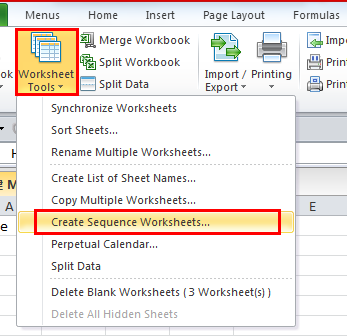
Bien sûr, il existe plusieurs options pour personnaliser les noms des nouvelles feuilles en fonction du mois, du jour, de l'ordre numérique, etc. Ici, je vais insister sur la fonction permettant aux utilisateurs de créer de nouvelles feuilles avec un groupe de noms personnalisés.
Cliquez sur Liste personnalisée dans la fenêtre contextuelle, puis vous obtiendrez un volet de liste à droite. Vous pouvez créer une liste de noms de feuilles et appliquer les noms personnalisés aux nouvelles feuilles ajoutées. Et vous pouvez créer les noms des feuilles de calcul dans le classeur actuel ou dans un nouveau classeur.
Pour créer une liste de noms de feuilles, vous devez cliquer ![]() sur le bouton pour ajouter des noms personnalisés, puis saisir les noms dans la boîte de dialogue contextuelle. Entrez simplement les noms que vous souhaitez séparément et utilisez la barre oblique pour les diviser. Lorsque vous avez créé la liste avec succès, cliquez OK, et ensuite la liste sera ajoutée dans le volet de liste. Vous pouvez créer plusieurs listes pour différents classeurs. Voir capture d'écran :
sur le bouton pour ajouter des noms personnalisés, puis saisir les noms dans la boîte de dialogue contextuelle. Entrez simplement les noms que vous souhaitez séparément et utilisez la barre oblique pour les diviser. Lorsque vous avez créé la liste avec succès, cliquez OK, et ensuite la liste sera ajoutée dans le volet de liste. Vous pouvez créer plusieurs listes pour différents classeurs. Voir capture d'écran :

L'avantage d'utiliser Créer des feuilles de calcul de séquence est que vous pouvez créer une liste séquentielle de noms de feuilles en fonction des besoins, sans avoir à renommer après l'ajout de nouvelles feuilles. C'est un excellent outil pour les utilisateurs afin d'améliorer l'efficacité au travail et de gagner beaucoup de temps.
Meilleurs outils de productivité pour Office
Améliorez vos compétences Excel avec Kutools pour Excel, et découvrez une efficacité incomparable. Kutools pour Excel propose plus de300 fonctionnalités avancées pour booster votre productivité et gagner du temps. Cliquez ici pour obtenir la fonctionnalité dont vous avez le plus besoin...
Office Tab apporte l’interface par onglets à Office, simplifiant considérablement votre travail.
- Activez la modification et la lecture par onglets dans Word, Excel, PowerPoint, Publisher, Access, Visio et Project.
- Ouvrez et créez plusieurs documents dans de nouveaux onglets de la même fenêtre, plutôt que dans de nouvelles fenêtres.
- Augmente votre productivité de50 % et réduit des centaines de clics de souris chaque jour !
Tous les modules complémentaires Kutools. Une seule installation
La suite Kutools for Office regroupe les modules complémentaires pour Excel, Word, Outlook & PowerPoint ainsi qu’Office Tab Pro, idéal pour les équipes travaillant sur plusieurs applications Office.
- Suite tout-en-un — modules complémentaires Excel, Word, Outlook & PowerPoint + Office Tab Pro
- Un installateur, une licence — installation en quelques minutes (compatible MSI)
- Une synergie optimale — productivité accélérée sur l’ensemble des applications Office
- Essai complet30 jours — sans inscription, ni carte bancaire
- Meilleure valeur — économisez par rapport à l’achat d’add-ins individuels